导读 在生活和工作中,电脑和手机已成为不可或缺的必备工具,关于电脑和手机上的一些程序很多小伙伴经常都会遇到一些疑难杂症。 最近很多
在生活和工作中,电脑和手机已成为不可或缺的必备工具,关于电脑和手机上的一些程序很多小伙伴经常都会遇到一些疑难杂症。
最近很多网友表示自己使用autocad2019时还不晓得显示线宽的操作,而本章节就重点讲述了autocad2019显示线宽的操作步骤,还不了解的朋友就跟着小编学习一下吧,希望对你们有所帮助。
进入autocad2019页面,这里绘制一个圆形作为示范,大家可以看到默认是这样的粗细。
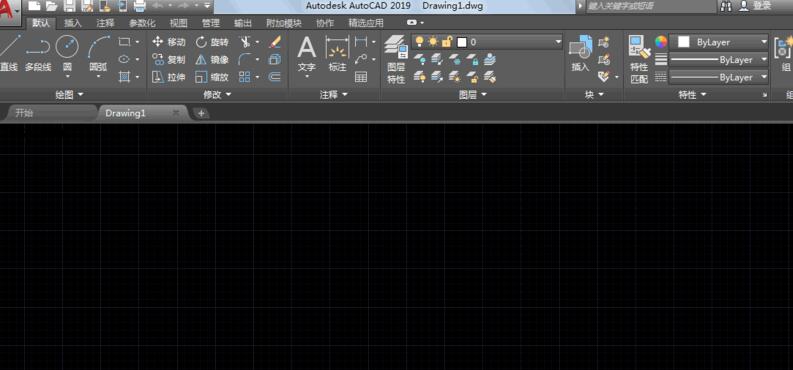
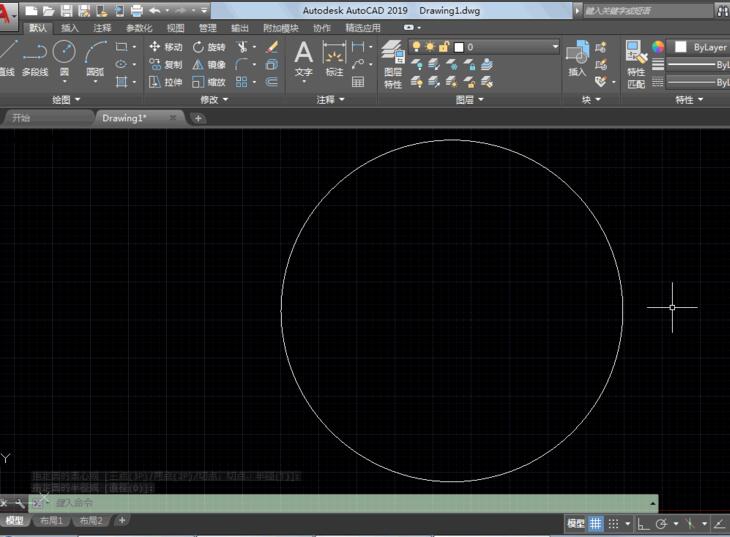
那么在工具栏的图层那里选择粗一点的线条。
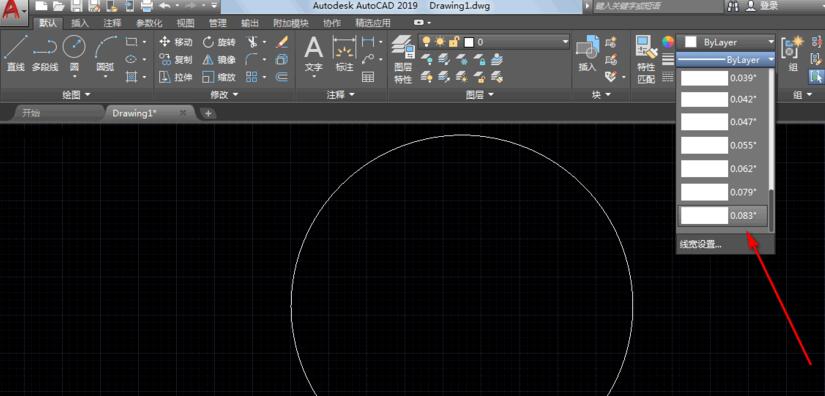
可是大家会发现也是没有变化。
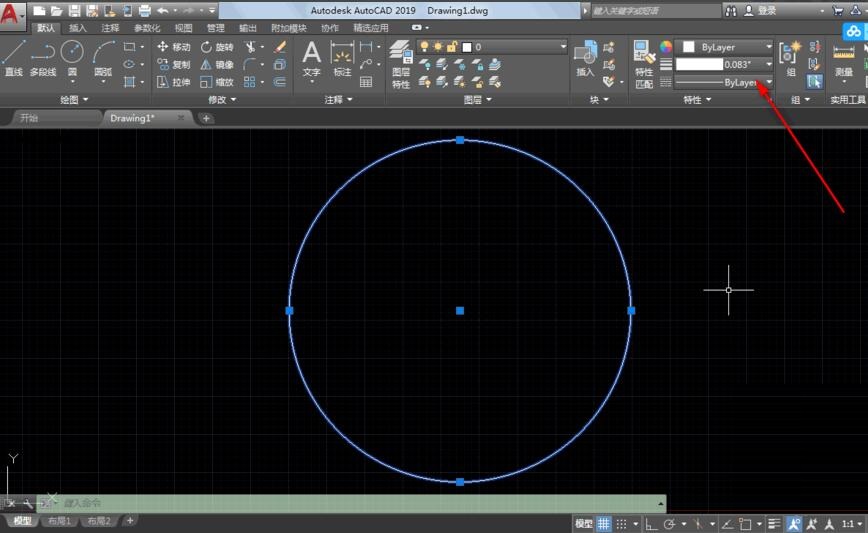
这时要点击右下方的自定义按钮,然后点击线宽。
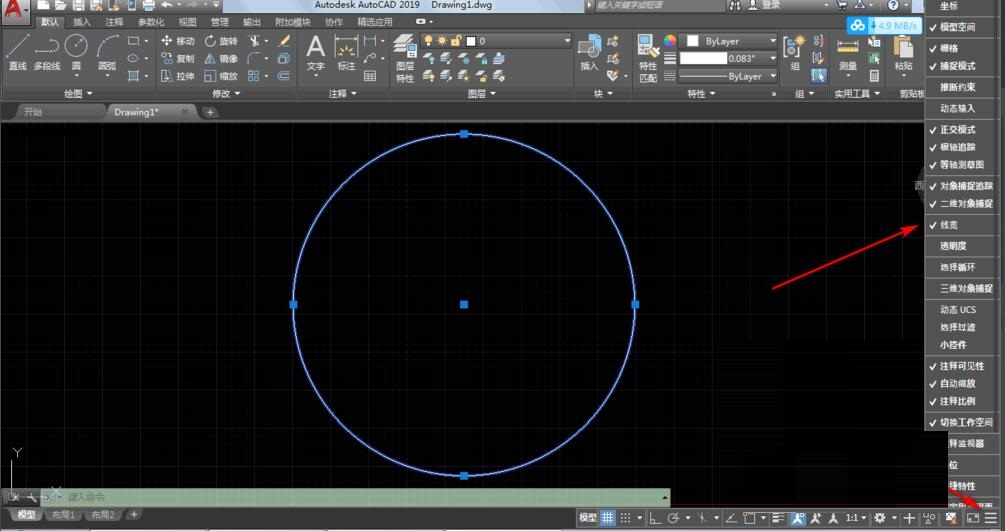
这下线宽就会出现在下方的功能按钮下面了,我们点击开启。
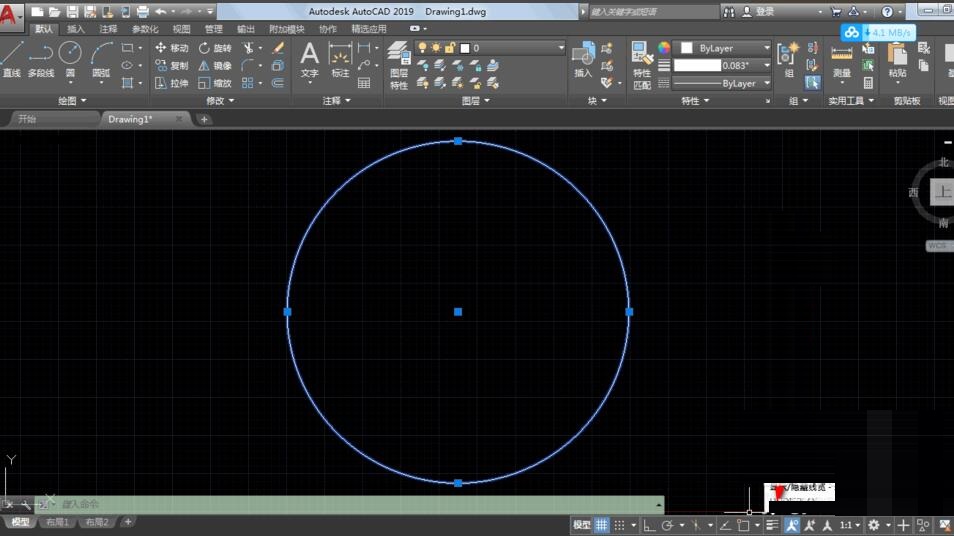
于是线宽就显示出来了。
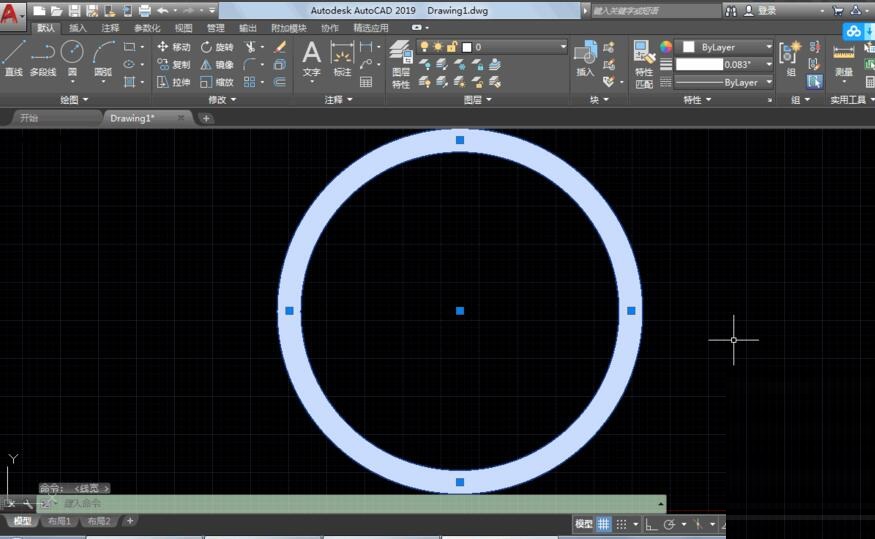
上文就讲解了autocad2019显示线宽的方法,希望有需要的朋友都来学习哦。